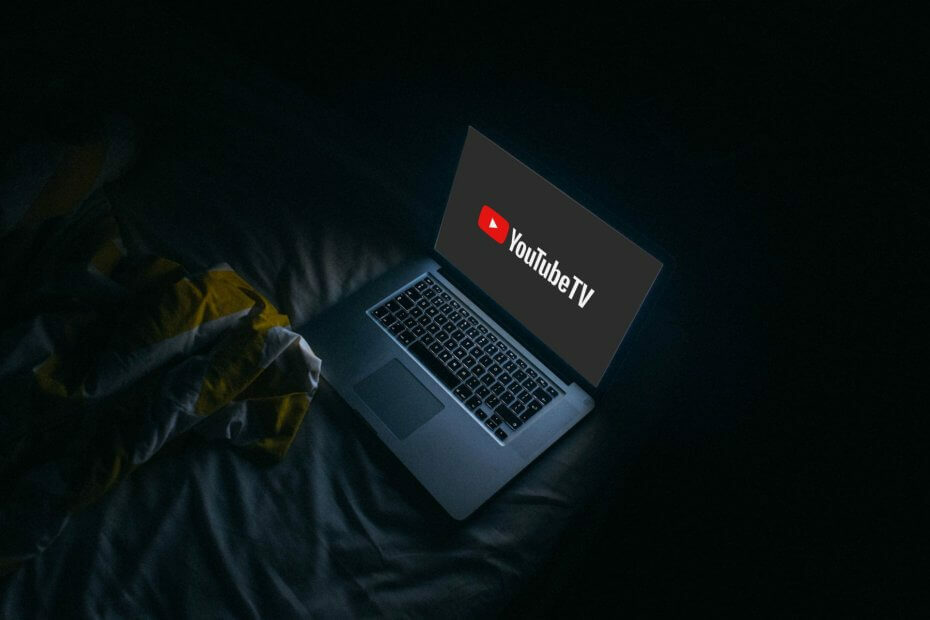Pune capăt învârtirii fără sfârșit cu o reinstalare
- Un cerc rotativ YouTube TV poate fi vindecat cu o aplicație actualizată sau cu un firmware TV.
- De asemenea, asigurați-vă că nu utilizați versiunea modificată a aplicației, deoarece acestea tind să fie instabile.
- Rămâneți pe fază când vă împărtășim cum să reveniți la streaming neîntrerupt pe televizor.

Este obișnuit ca aplicațiile să aibă probleme, așa că dacă vezi că YouTube TV se rotește cerc, aceasta este o problemă ușor de rezolvat.
Acest articol explică tot ce trebuie să știți despre roata de încărcare YouTube TV, inclusiv de ce o vedeți, ce o cauzează și cum să o opriți când o vedeți.
De ce nu se încarcă YouTube TV?
- Conexiunea dvs. la rețea poate fi instabilă.
- YouTube TV poate avea o mulțime de utilizatori care încearcă să îl acceseze simultan, supraîncărcând serverele.
- Dispozitivul dvs. nu este compatibil cu YouTube TV.
- Nu aveți suficientă memorie pentru ca aplicația să funcționeze fără probleme.
- Utilizați o versiune modificată a aplicației YouTube.
- Cum remediez problema cercului de rotire constantă a YouTube TV?
- 1. Verificați actualizările de firmware ale televizorului dvs
- 2. Ștergeți memoria cache a aplicației și datele
- 3. Dezinstalați actualizările recente ale aplicației
- 4. Reduceți rezoluția de streaming
- 5. Restabiliți aplicația la setările implicite
- 6. Reinstalați aplicația
- 7. Opriți VPN-ul
- 8. Eliberați memoria RAM TV
- Care sunt alte sfaturi pentru a evita cercul rotativ YouTube?
Cum remediez problema cercului de rotire constantă a YouTube TV?
Începeți cu următoarele soluții de bază:
- Verificați-vă vitezele de internet și asigură-te că sunt suficient de rapide pentru streaming.
- Închideți YouTube TV, deconectați-vă de la aplicație, redeschideți-o și conectați-vă din nou.
- Asigurați-vă că setările pentru dată și oră sunt corecte pe dispozitiv.
- Deconectați routerul timp de 30 de secunde și conectați-l din nou.
- Verificați dacă există o actualizare a aplicației YouTube TV și reporniți televizorul.
1. Verificați actualizările de firmware ale televizorului dvs
- Pentru această soluție, vom folosi modelul TCL.
- Pe televizorul dvs., găsiți-vă Setări.

- Mergi la Sistem.

- Click pe Despre apoi selectați Actualizare de software.

- Selectați Actualizare de rețea și faceți clic pe Actualizare de sistem.

- Acum faceți clic pe Verifica actualizarea. Sistemul dvs. va scana pentru orice actualizări disponibile.

- Veți începe să descărcați actualizări sau veți primi un mesaj că televizorul dvs. este deja actualizat.

2. Ștergeți memoria cache a aplicației și datele
- Pe televizorul dvs., găsiți-vă Setări.

- Mergi la Aplicații și selectați YouTube.

- Derulați în jos și apăsați Date clare și Goliți memoria cache.

3. Dezinstalați actualizările recente ale aplicației
- Pe televizorul dvs., găsiți-vă Setări.

- Mergi la Aplicații și selectați YouTube.

- Selectați Dezinstalează actualizările.

Dezinstalarea actualizărilor recente ale aplicației ar putea ajuta la rezolvarea problemei, mai ales dacă cercul de rotire a început după ce ați actualizat aplicația. Acest lucru ar putea implica că actualizarea a fost coruptă.
Cum testăm, revizuim și evaluăm?
Am lucrat în ultimele 6 luni la construirea unui nou sistem de revizuire a modului în care producem conținut. Folosind-o, am refăcut ulterior majoritatea articolelor noastre pentru a oferi experiență practică reală cu privire la ghidurile pe care le-am făcut.
Pentru mai multe detalii puteti citi cum testăm, revizuim și evaluăm la WindowsReport.
4. Reduceți rezoluția de streaming
- Lansați aplicația YouTube și deschideți videoclipul pe care doriți să îl vizionați.
- apasă pe Bine butonul de pe telecomandă pentru a afișa meniul de afișare și selectați Setări pictograma.

- Selectați Calitate.

- Din opțiuni, alegeți o calitate mai mică decât cea actuală și vedeți dacă cercul de rotire dispare.

5. Restabiliți aplicația la setările implicite
- Pe televizorul dvs., găsiți-vă Setări.

- Mergi la Aplicații și selectați YouTube.

- Selectați Ștergeți setările implicite.

Acest lucru va șterge toate personalizările pe care le-ați făcut în aplicație, care ar putea cauza încetinirea acesteia.
- Codul Novafam2023 nu funcționează? Iată ce trebuie făcut
- Eroare F1 TV BM1300: 3 moduri de a-l face să funcționeze din nou
- Aplicația Adult Swim nu funcționează: cum să o remediați
- Session Error Domain 503 Cash App: Cum se remediază
- Rezolvat: eBay 403 Eroare interzisă Permisiuni insuficiente
6. Reinstalați aplicația
- Lansați Google Play Store sau Apple Store, în funcție de televizorul dvs.
- Căutați YouTube TV aplicație și faceți clic pe ea.

- Selectează Dezinstalează buton.

- Așteptați să se termine dezinstalarea, apoi faceți clic pe Instalare din nou.
7. Opriți VPN-ul
Dacă utilizați o VPN (rețea privată virtuală) pentru a accesa YouTube TV din țări interzise, acesta ar putea fi motivul pentru care vă confruntați cu problema cercului rotativ.
VPN-urile sunt concepute pentru a vă ascunde adresa IP de furnizorii de servicii de internet, astfel încât aceștia să nu poată vedea în ce țară vă aflați și să vă blocheze accesul numai pe baza acestor informații.
Cu toate acestea, uneori pot interfera cu serviciile de streaming, cum ar fi YouTube TV, încetinind performanța lor sau provocând blocarea lor totală. Puteți să-l dezactivați sau să treceți la un VPN plătit fiabil, deoarece cu cele gratuite, dvs VPN sau proxy pot fi detectate pe YouTube TV.
8. Eliberați memoria RAM TV
Dacă repornirea televizorului nu rezolvă problema cercului de rotire, va trebui să eliberați puțină memorie. Puteți face acest lucru ștergând orice fotografii sau videoclipuri stocate în stocarea internă sau dezinstalând aplicațiile inutile.
În plus, puteți, de asemenea, să ștergeți memoria cache și datele din sistem și ale aplicațiilor rar utilizate. Dacă tot nu reușiți, poate fi necesar să resetați televizorul ca ultimă soluție. Uneori, dispozitivul dvs. este cel care cauzează probleme de compatibilitate, care pot fi rezolvate cu ușurință prin ștergerea tuturor datelor.
Care sunt alte sfaturi pentru a evita cercul rotativ YouTube?
- Păstrați aplicația actualizată în orice moment și descărcați numai din surse oficiale pentru a preveni problemele de compatibilitate.
- Limitați numărul de dispozitive conectate la minimum pentru a preveni acapararea lățimii de bandă.
- Actualizați regulat firmware-ul televizorului.
- Evitați să măriți spațiul de stocare al televizorului cu aplicații și fișiere inutile.
Pentru a rezuma, nu există niciun motiv întemeiat pentru care ar trebui să îndurați cercul învârtit al morții în timp ce vizionați emisiunea preferată pe YouTube TV. Suntem încrezători că vă puteți remedia problema folosind una dintre aceste remedieri, indiferent de cât timp durează.
Și totuși Erori de redare YouTube pot fi multe, sunt întotdeauna relativ ușor de reparat. Dacă, desigur, nu este YouTube TV nu funcționează unde ar trebui să așteptați o remediere oficială.
Asta este tot de la noi, dar spuneți-ne ce soluție a funcționat pentru dvs. sau dacă aveți oricare alta pe care nu am menționat-o aici.